به جز استفاده از دوربین گوشی، گرفتن اسکرین شات در محیط BIOS کار آسانی نیست. اگر دستگاه شما این قابلیت را داشته باشد، میتوانید با فشار دادن کلید Print Screen در BIOS، تصویر صفحه را روی یک فلشمموری فرمتشده ذخیره کنید. علاوه بر این، امکان استفاده از دستگاههایی مانند KVM over IP یا دستگاههای ضبط ویدیوی خارجی نیز وجود دارد.
از نسخه 1809 ویندوز 10 به بعد، مایکروسافت فرآیند گرفتن عکس از هر بخش دلخواه صفحه و ویرایش فوری آن را سادهتر کرده است. اما در بخشی از سیستم که سیستم عامل کار نمیکند، یعنی محیط BIOS، این امکانات کاربردی نیستند. با این وجود، ناامید نشوید؛ در این مقاله از سلام دنیا، به شما آموزش میدهیم چگونه درست قبل از بارگذاری سیستم عامل، از صفحه BIOS اسکرین شات بگیرید.
چگونه در BIOS اسکرین شات بگیریم؟
روشهای مختلفی برای گرفتن اسکرینشات در BIOS وجود دارد. ممکن است یکی از روشها برای مدل دستگاه شما کار نکند، پس همه را امتحان کنید تا روشی که برایتان مناسب است را پیدا کنید.
1. نحوه گرفتن اسکرینشات در بایوس از طریق ذخیره روی USB
قبل از معرفی ابزار Snipping، راه مطمئن برای گرفتن اسکرینشات، استفاده از کلید Print Screen (PrtScr) بود و هنوز هم هست. تصویر به صورت فایل BMP در حافظه موقت (Clipboard) کپی میشود. مشکل اینجاست که در محیط BIOS ابزار یا برنامهای مانند ویندوز برای کمک وجود ندارد. اما اگر یک فلش مموری فرمت شده داشته باشید، میتوانید تصاویر را ذخیره کنید. توجه داشته باشید که مادربوردهای قدیمی ممکن است قابلیت ذخیره مستقیم اسکرینشات روی USB از BIOS را نداشته باشند.
حتما بخوانید: آموزش رفتن و ورود به بایوس کامپیوتر در ویندوز
- مرحله 1: یک فلشدرایو خالی وارد کنید. باید آن را طوری فرمت کنید که در BIOS قابل استفاده باشد. وارد «This PC» شده و روی درایو راستکلیک کنید.
- مرحله 2: از منوی بازشده گزینه «Format» را انتخاب کنید.
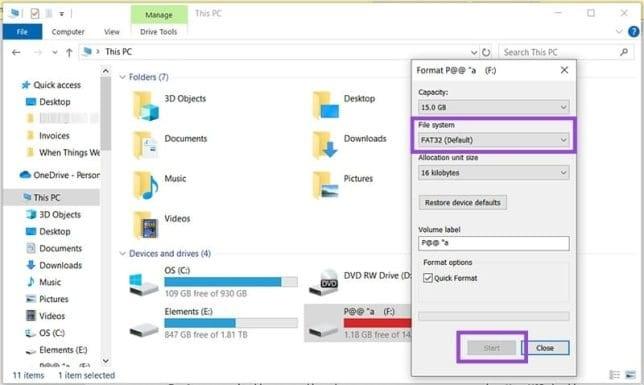
- مرحله 3: در پنجرهای که باز میشود، مطمئن شوید که «File System» روی گزینه «FAT32 (Default)» تنظیم شده باشد و سپس روی «Start» کلیک کنید.
- مرحله 4: در پنجره هشدار، روی «OK» کلیک کرده و اجازه دهید درایو شما فرمت شود.
حتما بخوانید: رفع مشکل محدودیت اسکرین شات به دلیل سیاست امنیتی در گوشی
- مرحله 5: دستگاه خود را ریاستارت کنید و هنگام روشن شدن، کلید ورود به BIOS را فشار دهید (این کلید بسته به مدل کامپیوتر شما متفاوت است و هنگام راهاندازی روی صفحه نمایش داده میشود).
- مرحله 6: زمانی که وارد صفحه مورد نظر در BIOS شدید، کلید Print Screen را فشار دهید (در برخی دستگاهها ممکن است کلیدهای F12، F10 یا F8 استفاده شود).
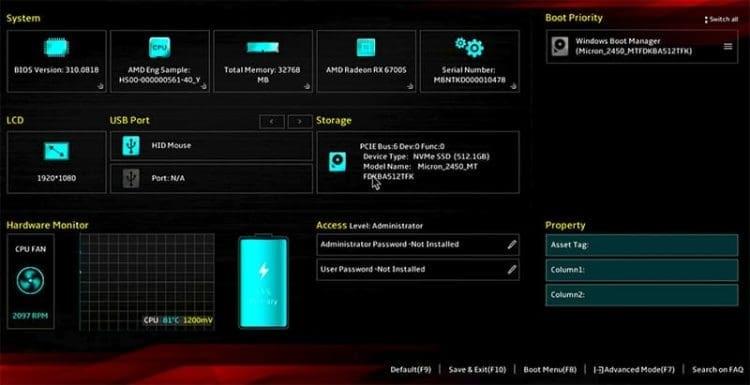
- مرحله 7: پیغامی ظاهر میشود که از شما میپرسد کجا میخواهید اسکرینشات خود را ذخیره کنید. اگر BIOS دستگاه شما این قابلیت را داشته باشد، فلشمموریتان بهعنوان گزینهای برای ذخیره نمایش داده میشود.
- مرحله 8: تصویر به صورت فایل با فرمت «.bmp» ذخیره خواهد شد. پس از اتمام، اجازه دهید ویندوز به طور معمول بوت شود و سپس میتوانید تصویر ذخیره شده را مشاهده کنید.
2. نحوه گرفتن اسکرینشات در بایوس با استفاده از KVM over IP
KVM مخفف Keyboard, Video, and Mouse است و KVM over IP ابزاری برای مدیریت از راه دور است که به کاربر اجازه میدهد از مکانی دیگر به کامپیوتر دسترسی کامل داشته باشد، شامل تمامی ورودیها. نسخههای پیشرفتهتر این ابزار حتی قادر به روشن و خاموش کردن کامپیوتر از راه دور نیز هستند. اگر کامپیوتری که به آن متصل شدهاید نتواند اسکرینشات یا ویدیو بگیرد، کامپیوتر طرف مقابل قطعاً این توانایی را دارد.
بهترین ابزارهای KVM عموماً ساخت شرکتهای ثالث هستند و ترکیبی از سختافزار و نرمافزار محسوب میشوند. گاهی سختافزار به صورت جداگانه عرضه میشود و گاهی همراه نرمافزار در بستهای واحد قرار دارد. در هر صورت استفاده از این ابزارها هزینهای خواهد داشت. از جمله نمونههای معروف میتوان به PiKVM ، TinyPilot ، Geekworm و Raritan KVM اشاره کرد.
3. نحوه گرفتن اسکرینشات در بایوس با استفاده از دستگاه ضبط ویدیوی خارجی
اگر میخواهید خارج از محیط ویندوز از BIOS فیلمبرداری کنید، میتوانید از دستگاه ضبط ویدیو خارجی استفاده کنید که از طریق پورت USB 3.0 یا HDMI متصل میشود. مانند ابزارهای KVM، این دستگاهها نیز باید به صورت جداگانه خریداری شوند، اما اگر کار زیادی با ضبط تصویر در BIOS دارید، بسیار کاربردی خواهند بود.
برای لپتاپها، باید مطمئن شوید که بستن درب دستگاه باعث خاموش شدن آن نمیشود و دستگاه ضبطکننده شما همیشه روی ورودی HDMI تنظیم شده باشد. پس از انجام این تنظیمات، دستگاه خارجی تمام مدت زمانی که در محیط BIOS هستید را به صورت ویدیو ضبط میکند و پس از ورود مجدد به ویندوز میتوانید آن را مشاهده کنید.
سخن آخر
گرفتن اسکرین شات در BIOS ممکن است در ابتدا دشوار به نظر برسد، اما با استفاده از روش های مختلفی که در این مقاله توضیح داده شد، می توانید تصویری واضح از صفحه BIOS خود تهیه کنید. اگر یک روش برای دستگاه شما کار نکرد، روشهای دیگر را امتحان کنید تا بهترین گزینه را پیدا کنید. استفاده از فلشمموری فرمتشده، ابزارهای KVM over IP و دستگاههای ضبط ویدیوی خارجی از بهترین راهکارها برای این کار هستند. با کمی تمرین و دقت، گرفتن عکس از محیط BIOS دیگر کار غیرممکنی نخواهد بود.
مطالب مرتبط:
گرفتن اسکرین شات اسکرولی در اندروید 12 بدون برنامه
روش ذخیره اسکرین شات به صورت فایل و عکس
روش گرفتن اسکرین شات در اپل واچ
آموزش فعالسازی اسکرین شات گوگل کروم


دیدگاه ها